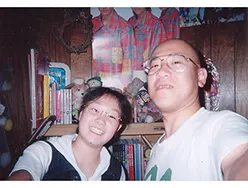さぬきパソコン救急隊のブログ一覧
さぬきパソコン救急隊のブログ一覧
-
 パソコン周辺機器修理
パソコン周辺機器修理2021.9.17
NASとWindows10へのアップグレードお客様のプライバシー保護のため記載内容が事実と若干異なります。 法人のお得意様から「NASの共有フォルダが見えない」とご連絡です。 お仕事にお使いですので緊急出動です! NASはBUFFALO LS220DC。3,4年前に弊社がセットアップしたものでRAID1で1TB+1TB。 拝見するとネットワークスに表示されていません。 デスクトップに置いてあるショートカットからもエクスプローラー表示されず。 BUFFALOのNASソフト、NASナビゲーターでネットワークストレージに割り当ててやると、エクスプローラーからもショートカットからも見えるようになりました。 取り敢えずまたNASが表示されなくなったらこのソフトからストレージ割り当てしてくださいとお暇しました。 またパソコンの1台がまだWindows7のままなのを10にアップグレードして欲しいとご依頼も受けました。 しかし後日ソフトからやってもまたNASが見えないとご連絡。 急いでお伺いして私がネットワーク割り当てをやるとまた見える…。お客様もやられてる事は私と同一。 トラブルは得てして都合の良いように再現出来ないものです。 ググると同トラブルは結構あちこちで出ているようでファイル共有でSMB2プロトコルを有効にすると解決すると出てきました。 お客様使用PCは3台で1台だけSMB2プロトコルが無効だったのを有効に変更して再起動。 PC3台ともにNASは見える状態ですが果たしてこれでずっとNAS共有フォルダが使えるのか? 暫くお客様にご使用いただくしか分かりません。 このNASは2015年発売とかなり古くWindows10の毎月の更新について行けてないのかもしれません。 Windows7Pro 64bitからWindows10への更新は途中までサクサクでした。 が、途中で『Trend Micro Internet Security 2009』を手動アンインストールしなければ先に進めなくなりました。 トレンドマイクロのサイトからアンインストーラを入手して削除後に再起動。 再度、10へのアップグレードを進めましたがまた『Trend Micro Internet Security 2009』を手動アンインストールしろと出てストップします。 レジストリでも残ってるのかとCCleanerでクリーンしましたが変わらない。 10のクリーンインストールなら大丈夫でしょうがそれにはDATAバックアップやってインストール後に各種ソフトや設定をやらないとダメで時間がかかります。 またググると外付けHDDやUSBメモリをすべて外して、PC内の『Trend』『Vbuster』『TISPro』を検索して削除をやると良いらしい。 検索するとデスクトップに更新ファイルの『Vbuster』が有ってそれが邪魔をしてるらしく削除。 再びWindows10へのアップグレードをやると無事に進み10へのアップグレードが完了しました。 こんなの普通分からないと思います。ソフト自体をアンインストールしても何かしら残ってるとは罪なソフトです。 お客様にはWindows10にしてちょっと操作が変わりますが慣れていただくしかありません。 またこちらでもまだインターネットエクスプローラーをお使いで早期にEdgeなりその他のブラウザへの移行をお勧めして任務完了です。 ご利用ありがとうございました。
お客様のプライバシー保護のため記載内容が事実と若干異なります。 法人のお得意様から「NASの共有フォルダが見えない」とご連絡です。 お仕事にお使いですので緊急出動です! NASはBUFFALO LS220DC。3,4年前に弊社がセットアップしたものでRAID1で1TB+1TB。 拝見するとネットワークスに表示されていません。 デスクトップに置いてあるショートカットからもエクスプローラー表示されず。 BUFFALOのNASソフト、NASナビゲーターでネットワークストレージに割り当ててやると、エクスプローラーからもショートカットからも見えるようになりました。 取り敢えずまたNASが表示されなくなったらこのソフトからストレージ割り当てしてくださいとお暇しました。 またパソコンの1台がまだWindows7のままなのを10にアップグレードして欲しいとご依頼も受けました。 しかし後日ソフトからやってもまたNASが見えないとご連絡。 急いでお伺いして私がネットワーク割り当てをやるとまた見える…。お客様もやられてる事は私と同一。 トラブルは得てして都合の良いように再現出来ないものです。 ググると同トラブルは結構あちこちで出ているようでファイル共有でSMB2プロトコルを有効にすると解決すると出てきました。 お客様使用PCは3台で1台だけSMB2プロトコルが無効だったのを有効に変更して再起動。 PC3台ともにNASは見える状態ですが果たしてこれでずっとNAS共有フォルダが使えるのか? 暫くお客様にご使用いただくしか分かりません。 このNASは2015年発売とかなり古くWindows10の毎月の更新について行けてないのかもしれません。 Windows7Pro 64bitからWindows10への更新は途中までサクサクでした。 が、途中で『Trend Micro Internet Security 2009』を手動アンインストールしなければ先に進めなくなりました。 トレンドマイクロのサイトからアンインストーラを入手して削除後に再起動。 再度、10へのアップグレードを進めましたがまた『Trend Micro Internet Security 2009』を手動アンインストールしろと出てストップします。 レジストリでも残ってるのかとCCleanerでクリーンしましたが変わらない。 10のクリーンインストールなら大丈夫でしょうがそれにはDATAバックアップやってインストール後に各種ソフトや設定をやらないとダメで時間がかかります。 またググると外付けHDDやUSBメモリをすべて外して、PC内の『Trend』『Vbuster』『TISPro』を検索して削除をやると良いらしい。 検索するとデスクトップに更新ファイルの『Vbuster』が有ってそれが邪魔をしてるらしく削除。 再びWindows10へのアップグレードをやると無事に進み10へのアップグレードが完了しました。 こんなの普通分からないと思います。ソフト自体をアンインストールしても何かしら残ってるとは罪なソフトです。 お客様にはWindows10にしてちょっと操作が変わりますが慣れていただくしかありません。 またこちらでもまだインターネットエクスプローラーをお使いで早期にEdgeなりその他のブラウザへの移行をお勧めして任務完了です。 ご利用ありがとうございました。
続きを読む -
 データ復旧
データ復旧2021.9.17
hp Pavilion 15-n207AUのHDD取り出しは難解お客様のプライバシー保護のため記載内容が事実と若干異なります。 新規のお客様から「ノートPCが起動しなくなったので見て欲しい」とSOSです。 最近、起動不可PCのお問い合わせが増えてます。出動! PCはhp Pavilion 15-n207AU。 お客様宅では起動不可を修理が無理そうなのでお持ち帰りです。 帰社してOS起動ディスクから復元やスタートアップ修復やコマンド修復を試みるも惨敗。 データ残しの初期化も受け付けませんのでお客様にご報告してデータサルベージに移行です。 この時代のノートPCなら裏面ネジを全て外せば簡単にHDDを取り出せるだろうと思ったら差にあらず…。 隙間らしきラインに分解ピックを差し込もうとしてもビクともしない。 裏アクセスパネルはメモリーが見えるだけでお手上げ状態。 情報収集でググると分解作業がYouTubeに上がってました。 何とキーボード含むパネルを全部分解しないとマザーボードに辿り着けない仕様らしい。 1.ネジを全部外し、DVDドライブを外しその下のネジも外してからキーボードの脇の隙間に分解ピックを差し込んで右下から反時計回りに(左部分に接続フィルムケーブルが有る)剥がしてやる。 2.キーボードリードフィルムケーブルを外してからその下の金属パネルに接続されてるフレキシブルケーブルも2箇所外す。 3.金属パネルを止めてるネジ5本を外す。 4.筐体下部とリストパネル面の隙間に分解ピックを差し込んでまた外していく。 5.やっとマザーボードが現れるのでHDDの上の面ケーブルも外してからHDDを取り出す。 USBリーダーに接続してお客様からお預かりしたUSBーHDDにデータをコピー。 何と動画や写真が400GBもありコピーに4時間程かかりましたが無事終了。 内蔵HDDは500GBだったのでWindows10Updateで残容量が足りなくて失敗して起動不可になったのではと推測したのですが、一応元通りに組み立てたら電源自体入りません。 充電ランプは点きますが電源ボタンを押しても反応なし。マザーボードの電源部に何か物理的に障害が出たのでしょうか? 最低限データはサルベージ出来たのでお客様に連絡してデータHDDと本体を返却して任務完了です。 元々ノートPCはエンドユーザーが分解出来るようには出来ていませんが、こんなに分解が厄介なのも久しぶりでした。 ご利用ありがとうございました。
お客様のプライバシー保護のため記載内容が事実と若干異なります。 新規のお客様から「ノートPCが起動しなくなったので見て欲しい」とSOSです。 最近、起動不可PCのお問い合わせが増えてます。出動! PCはhp Pavilion 15-n207AU。 お客様宅では起動不可を修理が無理そうなのでお持ち帰りです。 帰社してOS起動ディスクから復元やスタートアップ修復やコマンド修復を試みるも惨敗。 データ残しの初期化も受け付けませんのでお客様にご報告してデータサルベージに移行です。 この時代のノートPCなら裏面ネジを全て外せば簡単にHDDを取り出せるだろうと思ったら差にあらず…。 隙間らしきラインに分解ピックを差し込もうとしてもビクともしない。 裏アクセスパネルはメモリーが見えるだけでお手上げ状態。 情報収集でググると分解作業がYouTubeに上がってました。 何とキーボード含むパネルを全部分解しないとマザーボードに辿り着けない仕様らしい。 1.ネジを全部外し、DVDドライブを外しその下のネジも外してからキーボードの脇の隙間に分解ピックを差し込んで右下から反時計回りに(左部分に接続フィルムケーブルが有る)剥がしてやる。 2.キーボードリードフィルムケーブルを外してからその下の金属パネルに接続されてるフレキシブルケーブルも2箇所外す。 3.金属パネルを止めてるネジ5本を外す。 4.筐体下部とリストパネル面の隙間に分解ピックを差し込んでまた外していく。 5.やっとマザーボードが現れるのでHDDの上の面ケーブルも外してからHDDを取り出す。 USBリーダーに接続してお客様からお預かりしたUSBーHDDにデータをコピー。 何と動画や写真が400GBもありコピーに4時間程かかりましたが無事終了。 内蔵HDDは500GBだったのでWindows10Updateで残容量が足りなくて失敗して起動不可になったのではと推測したのですが、一応元通りに組み立てたら電源自体入りません。 充電ランプは点きますが電源ボタンを押しても反応なし。マザーボードの電源部に何か物理的に障害が出たのでしょうか? 最低限データはサルベージ出来たのでお客様に連絡してデータHDDと本体を返却して任務完了です。 元々ノートPCはエンドユーザーが分解出来るようには出来ていませんが、こんなに分解が厄介なのも久しぶりでした。 ご利用ありがとうございました。
続きを読む -
 データ復旧
データ復旧2021.9.17
XPパソコンからデータ救出お客様のプライバシー保護のため記載内容が事実と若干異なります。 新規のお客様から「XPパソコンが起動しなくなったのでデータを取り出して欲しい」とご連絡です。 うーむ、まだXPパソコンとは…、出動ーとはならず昨今のコロナ禍で本体をお持ちいただきました。 PCはFMV ESPRIMO D5330のスリムデスクトップPCです。 なんでもメモリーを一枚外すと辛うじて起動するけど操作出来ないそうでどうしようもないとか。 多分内部HDDは大丈夫と予想してUSBストレージと共にお預かりしました。 ExcelなどのOfficeファイルが重要だそうです。 早速、HDD取り出し開始。 筐体上下のラッチを押すとカバーが外れます。 HDDはDVDドライブの下で、始めどうしたら外せるのか不明でしたが押さえスライドバーを外せたらあっさりアクセス出来ました。 読み出し機に装着すると難なく読み込めてお目当てのファイル類を発見。 お預かりしたUSBーHDDにコピーを始めるのですがこれがかなり時間がかかる。 FastCopyソフトでコピーしても1時間強かかりました。 無事にコピー出来ましたがファイル異常がないかチェックにこれまた時間がかかり、結局お客様にお渡ししたのは翌日の午後。 今回はデータコピー出来ましたがやはり重要なデータはバックアップが必要です。 XP時代のPCとなると物理的障害でHDD読み出し不可もあり得ます。 そうなると弊社では手出しが出来ずサルベージ専門業者に依頼するしかなく、高額な費用がかかります。 普段から大事なデータは外部にバックアップを取るようにしてください。 ご利用ありがとうございました。
お客様のプライバシー保護のため記載内容が事実と若干異なります。 新規のお客様から「XPパソコンが起動しなくなったのでデータを取り出して欲しい」とご連絡です。 うーむ、まだXPパソコンとは…、出動ーとはならず昨今のコロナ禍で本体をお持ちいただきました。 PCはFMV ESPRIMO D5330のスリムデスクトップPCです。 なんでもメモリーを一枚外すと辛うじて起動するけど操作出来ないそうでどうしようもないとか。 多分内部HDDは大丈夫と予想してUSBストレージと共にお預かりしました。 ExcelなどのOfficeファイルが重要だそうです。 早速、HDD取り出し開始。 筐体上下のラッチを押すとカバーが外れます。 HDDはDVDドライブの下で、始めどうしたら外せるのか不明でしたが押さえスライドバーを外せたらあっさりアクセス出来ました。 読み出し機に装着すると難なく読み込めてお目当てのファイル類を発見。 お預かりしたUSBーHDDにコピーを始めるのですがこれがかなり時間がかかる。 FastCopyソフトでコピーしても1時間強かかりました。 無事にコピー出来ましたがファイル異常がないかチェックにこれまた時間がかかり、結局お客様にお渡ししたのは翌日の午後。 今回はデータコピー出来ましたがやはり重要なデータはバックアップが必要です。 XP時代のPCとなると物理的障害でHDD読み出し不可もあり得ます。 そうなると弊社では手出しが出来ずサルベージ専門業者に依頼するしかなく、高額な費用がかかります。 普段から大事なデータは外部にバックアップを取るようにしてください。 ご利用ありがとうございました。
続きを読む -
 データ復旧
データ復旧2021.9.17
起動不可PCからデータ救出お客様のプライバシー保護のため記載内容が事実と若干異なります。 新規のお客様から「パソコンが急に動かなくなった。直すかデータを取り出して欲しい」とご依頼です。 デスクトップPCとの事で軽く考えて出動!したのですが…。 PCはデスクトップでも一体型のVALUESTAR N VN470/GS6です。 一体型は分解も難しいのですが取り敢えず診断。 前日まではちゃんと起動して使用しておられたそうですが電源オンしても真っ黒のまま。 動いてる気配も無くて画面表示もされず。 Windows7モデルを10にされたそうですが少なくとも8年は経ってるので何らか障害が出ても不思議ではありません。 一応メーカーに連絡されたそうですが直すにしても時間も経費もかかり、データに関しては関連業者に依頼して取り出すしかないと回答されたそうです。 考えられる原因はメインボードの故障・電源部の故障ぐらいでしょうか? 取り敢えず分解で裏面のネジを全て外してカバーの取り外しですが、どうやったらカバーが取れるか不明。 ググって見ましたが古いPCのせいか余り情報がありませんでした。 メモリー窓に手を掛けてぐいっと引き上げるとあっさりカバーが外れました。 メインボードを目視しましたが見えてるコンデンサーは膨らんだ様子も無く正常そうです。 電源部もハンダが外れた様子も無し。 起動不可の原因が全く不明で後はACアダプターの故障ぐらいですが、予備も持っていませんしインジケーターの類いが無いタイプなのでこれも不明。 お客様にご相談すると新PCも考えているのでデータだけでも取り出して欲しいとの事です。 HDDを取り出して読み取り機で確認するとデータは無事なようですが、コピーするには6時間かかると表示されます。 流石にそこまでお邪魔する訳にいかないのでHDDとコピー用USBーHDDとUSBメモリーをお預かりしてコピーとなりました。 帰社してハイスピードコピー開始。データ数は108GB程あり簡易コピー機では6時間かかるのも然もありなんです。 USBーHDDには1時間程でコピー出来たのですが、USBスティックメモリーへは3時間程かかりました。 コピー中身はお客様にご確認いただくとしてファイル数だけチェックしましたが両方とも無事コピー出来たようです。 翌日ご連絡して納品で、中身をチェックしていただき写真や動画・Office文書等コピーを確認してオッケーをいただきました。 何故に全く起動しなくなったのかは不明でした。最悪同型PCを中古で買ってHDDを交換という荒技も出来ますがそこまでするかは疑問です。 ご利用ありがとうございました。
お客様のプライバシー保護のため記載内容が事実と若干異なります。 新規のお客様から「パソコンが急に動かなくなった。直すかデータを取り出して欲しい」とご依頼です。 デスクトップPCとの事で軽く考えて出動!したのですが…。 PCはデスクトップでも一体型のVALUESTAR N VN470/GS6です。 一体型は分解も難しいのですが取り敢えず診断。 前日まではちゃんと起動して使用しておられたそうですが電源オンしても真っ黒のまま。 動いてる気配も無くて画面表示もされず。 Windows7モデルを10にされたそうですが少なくとも8年は経ってるので何らか障害が出ても不思議ではありません。 一応メーカーに連絡されたそうですが直すにしても時間も経費もかかり、データに関しては関連業者に依頼して取り出すしかないと回答されたそうです。 考えられる原因はメインボードの故障・電源部の故障ぐらいでしょうか? 取り敢えず分解で裏面のネジを全て外してカバーの取り外しですが、どうやったらカバーが取れるか不明。 ググって見ましたが古いPCのせいか余り情報がありませんでした。 メモリー窓に手を掛けてぐいっと引き上げるとあっさりカバーが外れました。 メインボードを目視しましたが見えてるコンデンサーは膨らんだ様子も無く正常そうです。 電源部もハンダが外れた様子も無し。 起動不可の原因が全く不明で後はACアダプターの故障ぐらいですが、予備も持っていませんしインジケーターの類いが無いタイプなのでこれも不明。 お客様にご相談すると新PCも考えているのでデータだけでも取り出して欲しいとの事です。 HDDを取り出して読み取り機で確認するとデータは無事なようですが、コピーするには6時間かかると表示されます。 流石にそこまでお邪魔する訳にいかないのでHDDとコピー用USBーHDDとUSBメモリーをお預かりしてコピーとなりました。 帰社してハイスピードコピー開始。データ数は108GB程あり簡易コピー機では6時間かかるのも然もありなんです。 USBーHDDには1時間程でコピー出来たのですが、USBスティックメモリーへは3時間程かかりました。 コピー中身はお客様にご確認いただくとしてファイル数だけチェックしましたが両方とも無事コピー出来たようです。 翌日ご連絡して納品で、中身をチェックしていただき写真や動画・Office文書等コピーを確認してオッケーをいただきました。 何故に全く起動しなくなったのかは不明でした。最悪同型PCを中古で買ってHDDを交換という荒技も出来ますがそこまでするかは疑問です。 ご利用ありがとうございました。
続きを読む -
 パソコン修理
パソコン修理2021.8.16
MSATAの容量アップお客様のプライバシー保護のため記載内容が事実と若干異なります。 Googleビジネスのチャットから「内蔵HDDが一杯と表示が出て使用に支障があるので何とかして欲しい」とご依頼です。 何度かやり取りをして弊社にお持ちいただく事になりました。 PCはNECのノートPC LaVie Z LZ550/L Windows8.1です。 拝見すると内蔵HDDが120GB程で残り数百MBで真っ赤です。 プロパティを見ると何と圧縮されてます?! しかも普段は外付けHDDにDATAやらプログラムをインストールしてご使用だとか。 このPCはモバイル用でご家庭でそんなヘビーな使用には向いていないようで圧縮の段階でご相談いただきたかった案件です。 果たしてこの状態でより大容量のHDDやSSDに交換出来るのか? 裏返して見るとネジ留め多数で分解も容易ではなさそうです。 最悪リカバリしてデータは保存でご了承いただいてお引き受けしました。 ググると記憶媒体はMSATA124GBだと判明。 しかもこのPCは相性に敏感らしく紹介されてる物はどれも高価です。 うーむ、今時MSATAは値段も高く種類もそう選べません。 Amazonで検索して256GBの低コストの良さげな奴をチョイス。 KINGDATAブランドですが認識するかぶっつけ本番になりそうです。 注文して2日後に届いてPC分解。 裏蓋のネジ隠しに本体同色のシールが貼ってあるのを剥がします。 計12本のネジを外すとあっさり裏蓋が外れて内部にアクセス出来ました(電動ドライバー買って良かった) 筐体下部の大部分を占めてるのがバッテリーで上部にメイン基盤に電力供給してるラッチが有ります。 バッテリーが外せないPCはこれを外さないとショートの恐れがあるのでスライドして外します。 後はネジ2本を外してMSATA SSDを外します。 変換アダプターに付けて新MSATAとコピーマシンでコピー。30分程で完了しました。 作業PCでパーティションソフトで空き領域をCドライブに結合してやります。 その後ノートPCに戻して再起動すると…。 Cドライブが全く増えておらず真っ赤のまま。うん? 失敗したかと再度作業PCで見ると空き容量は増えてます? うーん? 何故? コピーに失敗したのかともう一度コピーして、空き容量を増やしてノートPCを起動するとブルー画面が出てBIOS設定しろとなります。 試しにコピー後に空き容量を増やさずにそのままでノートPCに装着すると普通に起動します。 パーティションソフトを幾つか試しましたがどれも起動さす事が出来ません。 これは困りました。最悪リカバリかと諦めつつググると…。GPartedなるパーティションエディタを発見。 どうやらLinux上で動くソフトのようでDVDから起動・パーティション編集出来ます。詳しくはこちら。 コピーしたMSATAを装着したノートPCに外付けDVDを繋いでそこから起動。 幾つかの設定画面の後に無事にパーティション編集画面に到達。 Cドライブに未割り当て領域を全て結合して実行ボタンをクリック。 結合が完了したらGPartedを終了して一端電源オフ。 BIOSをMSATAから起動にして再起動すると無事にデスクトップ画面に到達。 エクスプローラーでCドライブを見るとちゃんと容量が増えてます。 問題はディスク圧縮ですがこれを解凍するとまたCドライブを圧迫しそうで今回は見送りました。 動作もMSATAとは思えない程キビキビしてますので問題無さそうです。 お客様にご連絡して返却で、大変喜んでいただけました。 ただMSATA SSDはSATA2.5インチSSDと比べて同容量だと値段は倍ぐらいしますからこれ以上の容量アップは考え物かもしれません。 ご利用ありがとうございました。
お客様のプライバシー保護のため記載内容が事実と若干異なります。 Googleビジネスのチャットから「内蔵HDDが一杯と表示が出て使用に支障があるので何とかして欲しい」とご依頼です。 何度かやり取りをして弊社にお持ちいただく事になりました。 PCはNECのノートPC LaVie Z LZ550/L Windows8.1です。 拝見すると内蔵HDDが120GB程で残り数百MBで真っ赤です。 プロパティを見ると何と圧縮されてます?! しかも普段は外付けHDDにDATAやらプログラムをインストールしてご使用だとか。 このPCはモバイル用でご家庭でそんなヘビーな使用には向いていないようで圧縮の段階でご相談いただきたかった案件です。 果たしてこの状態でより大容量のHDDやSSDに交換出来るのか? 裏返して見るとネジ留め多数で分解も容易ではなさそうです。 最悪リカバリしてデータは保存でご了承いただいてお引き受けしました。 ググると記憶媒体はMSATA124GBだと判明。 しかもこのPCは相性に敏感らしく紹介されてる物はどれも高価です。 うーむ、今時MSATAは値段も高く種類もそう選べません。 Amazonで検索して256GBの低コストの良さげな奴をチョイス。 KINGDATAブランドですが認識するかぶっつけ本番になりそうです。 注文して2日後に届いてPC分解。 裏蓋のネジ隠しに本体同色のシールが貼ってあるのを剥がします。 計12本のネジを外すとあっさり裏蓋が外れて内部にアクセス出来ました(電動ドライバー買って良かった) 筐体下部の大部分を占めてるのがバッテリーで上部にメイン基盤に電力供給してるラッチが有ります。 バッテリーが外せないPCはこれを外さないとショートの恐れがあるのでスライドして外します。 後はネジ2本を外してMSATA SSDを外します。 変換アダプターに付けて新MSATAとコピーマシンでコピー。30分程で完了しました。 作業PCでパーティションソフトで空き領域をCドライブに結合してやります。 その後ノートPCに戻して再起動すると…。 Cドライブが全く増えておらず真っ赤のまま。うん? 失敗したかと再度作業PCで見ると空き容量は増えてます? うーん? 何故? コピーに失敗したのかともう一度コピーして、空き容量を増やしてノートPCを起動するとブルー画面が出てBIOS設定しろとなります。 試しにコピー後に空き容量を増やさずにそのままでノートPCに装着すると普通に起動します。 パーティションソフトを幾つか試しましたがどれも起動さす事が出来ません。 これは困りました。最悪リカバリかと諦めつつググると…。GPartedなるパーティションエディタを発見。 どうやらLinux上で動くソフトのようでDVDから起動・パーティション編集出来ます。詳しくはこちら。 コピーしたMSATAを装着したノートPCに外付けDVDを繋いでそこから起動。 幾つかの設定画面の後に無事にパーティション編集画面に到達。 Cドライブに未割り当て領域を全て結合して実行ボタンをクリック。 結合が完了したらGPartedを終了して一端電源オフ。 BIOSをMSATAから起動にして再起動すると無事にデスクトップ画面に到達。 エクスプローラーでCドライブを見るとちゃんと容量が増えてます。 問題はディスク圧縮ですがこれを解凍するとまたCドライブを圧迫しそうで今回は見送りました。 動作もMSATAとは思えない程キビキビしてますので問題無さそうです。 お客様にご連絡して返却で、大変喜んでいただけました。 ただMSATA SSDはSATA2.5インチSSDと比べて同容量だと値段は倍ぐらいしますからこれ以上の容量アップは考え物かもしれません。 ご利用ありがとうございました。
続きを読む
 基本情報
基本情報
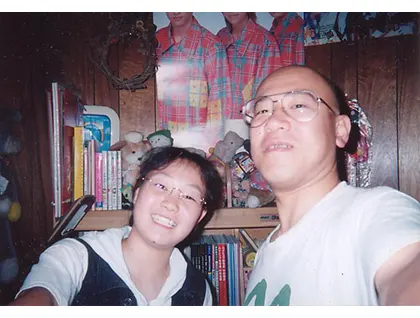
 住所
香川県 高松市 亀岡町7-19 榑谷マンション103号室
住所
香川県 高松市 亀岡町7-19 榑谷マンション103号室
 営業時間
営業時間:24時間 電話受付時間7時~23時
営業時間
営業時間:24時間 電話受付時間7時~23時
 定休日
年中無休
定休日
年中無休
 住所
香川県 高松市 亀岡町7-19 榑谷マンション103号室
住所
香川県 高松市 亀岡町7-19 榑谷マンション103号室
 営業時間
営業時間:24時間 電話受付時間7時~23時
営業時間
営業時間:24時間 電話受付時間7時~23時
 定休日
年中無休
定休日
年中無休

 口コミ 0件
口コミ 0件